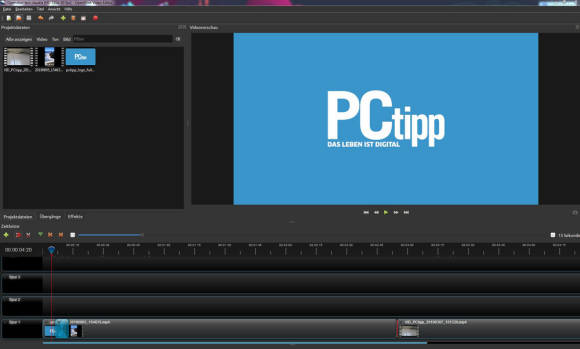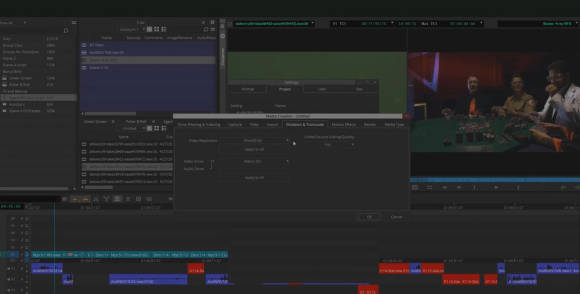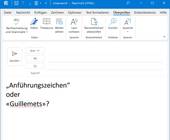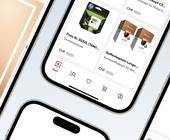Video
01.02.2020, 12:12 Uhr
Die besten Gratis-Videoschnitt-Programme im Vergleich
Es muss nicht immer gleich Adobe Premiere oder FinalCut sein – mit ein paar Einschränkungen geht es auch kostenlos. PCtipp stellt Ihnen drei Programme vor.
1. Shotcut
Shotcut ist eine Open-Source-Software. Obwohl kostenlos, kommt Shotcut dem teuren Adobe-Videobearbeitungs-Programm Premiere überraschend nah. Dennoch eignet sich das Programm auch für Anfänger, da es nicht so überfüllt und komplex daherkommt. Auch für Fortgeschrittenere kann es interessant sein, weil es mehr Möglichkeiten als Windows Movie Maker bietet.
Shotcut schneidet Videodateien und bietet diverse Effekte (Filter) für die Clips, beispielsweise Farbkorrektur, Sättigung, Stabilisierung oder Masken. Bearbeitet werden Audio- und Videodateien in der Zeitachse. Ist eine Datei nicht kompatibel, konvertiert Shotcut die Aufnahmen in ein passendes Format.
Wie bei Adobe Premiere werden die Videos in einem Projekt gespeichert. Für die Audiobearbeitung gibt es einen Pegelmesser. Nützlich ist auch der Verlauf, der die Bearbeitungshistorie anzeigt, so können einzelne Schritte bei Bedarf rasch zurückgesetzt werden. Natürlich sind auch Überblendungen möglich. Beim Exportieren des fertig geschnittenen Videos sind diverse Voreinstellungen möglich.
Wie bei Adobe Premiere werden die Videos in einem Projekt gespeichert. Für die Audiobearbeitung gibt es einen Pegelmesser. Nützlich ist auch der Verlauf, der die Bearbeitungshistorie anzeigt, so können einzelne Schritte bei Bedarf rasch zurückgesetzt werden. Natürlich sind auch Überblendungen möglich. Beim Exportieren des fertig geschnittenen Videos sind diverse Voreinstellungen möglich.
- Verfügbar für: Windows, macOS, Linux
Kurzfazit: Shotcut ist meiner Meinung nach der Beweis, dass eine überzeugende Videobearbeitungs-Software nicht viel Geld kosten muss.
2. OpenShot Video Editor
Auch beim OpenShot Video Editor handelt es sich um freie Software. Wie bei Adobe Premiere werden die Videos in einem Projekt gespeichert. Durch simples Klicken auf den Plus-Button oder mittels Drag&Drop werden Dateien importiert.
Auch hier heisst die Timeline für die Audio- und Videobearbeitung Zeitachse. Bei den Effekten kann man z.B. Helligkeit, Kontrast, Sättigung etc. ändern. Unterhaltsam sind die Spezialeffekte, die man auf die Zeitachse respektive einen Clip ziehen kann.
Um einen Übergang zwischen zwei Clips zu erzeugen, kann man sie praktischerweise einfach überlappen lassen, damit ein Übergang erzeugt wird. Hier kommt denn aber auch gleich ein Kritikpunkt: Die Übergänge finde ich nicht sehr gelungen. Sie sind viel zu unruhig und man könnte denken, man hätte irgendeine bewusstseinsverändernde Substanz eingeworfen.
Um das fertige Video zu exportieren, klickt man auf den roten Button.
- Verfügbar für: Windows, macOS, Linux
Kurzfazit: Der OpenShot Video Editor ist simpel sowie benutzerfreundlich und daher für Anfänger geeignet. Die Überblendungen überzeugen allerdings nicht, sie sind zu unruhig und es gibt keinen simplen Weiss- oder Schwarzübergang.
3. Media Composer First
Vom Media Composer gibt es eine kostenlose Variante, Media Composer First. Um die (offizielle) Installationsdatei herunterzuladen, muss man allerdings bei Avid Technology ein Konto erstellen und erhält dann einen Download-Link per E-Mail.
Media Composer First wendet sich laut Software-Betreiber Avid an angehende Kreative, Studenten sowie Berufsanfänger und soll gratis Zugang zu denselben Werkzeugen bieten, wie professionelle Filmemacher sie verwenden.
Auch mit Media Composer First kann man die Videodaten importieren. Wie bei Adobe Premiere kann man die bearbeiteten Clips vor dem Export rendern.
Es finden sich vier Video- und acht Audiospuren sowie eine Vielzahl visueller Effekte, Übergänge, Farbkorrekurvoreinstellungen und Titelvorlagen.
Media Composer First wendet sich laut Software-Betreiber Avid an angehende Kreative, Studenten sowie Berufsanfänger und soll gratis Zugang zu denselben Werkzeugen bieten, wie professionelle Filmemacher sie verwenden.
Auch mit Media Composer First kann man die Videodaten importieren. Wie bei Adobe Premiere kann man die bearbeiteten Clips vor dem Export rendern.
Es finden sich vier Video- und acht Audiospuren sowie eine Vielzahl visueller Effekte, Übergänge, Farbkorrekurvoreinstellungen und Titelvorlagen.
- Verfügbar für: Windows, macOS. Für die Installation müssen Sie etwas Geduld mitbringen.